1с зуп график отпусков не считает дни
График отпусков – это документ, содержащий сведения о датах предоставления отпусков сотрудникам, утверждаемый по каждому структурному подразделению организации за две недели до начала календарного года. Исходя из ст. 123 ТК РФ, в которой установлен срок утверждения графика отпусков, дата утверждения графика на 2021 год, должна быть не позже 17 декабря 2020 года. Однако на практике часто приходится залезать в прошлый период и что-то поправлять. В этой публикации мы обсудим эту популярную тему и расскажем, как избежать исправлений в будущем.
Субъекты малого предпринимательства (ч. 1 ст. 309.1, ст. 309.2 ТК РФ) вправе отказаться полностью или частично от принятия локальных нормативных актов, содержащих нормы трудового права – правила внутреннего трудового распорядка, положение об оплате труда, положение о премировании, график сменности и другие, в т.ч. графика отпусков. В таком случае, порядок предоставления отпуска необходимо прописать в трудовом договоре с сотрудником.
В остальных случаях при отсутствии или несвоевременном утверждении графика отпусков на организацию и должностное лицо может быть наложен штраф в размере 50 тысяч рублей в соответствии с ч. 1, 2 ст. 5.27 КоАП РФ за нарушение нормативных требований охраны труда.
Форма графика отпусков не имеет обязательной формы. Работодатель может использовать:
• унифицированную форму Т-7, утвержденную Постановлением Госкомстата России от 05.01.2004 № 1;
• самостоятельно разработать форму графика отпусков.
Рассмотрим порядок формирования графика отпусков в программе 1С: Зарплата и управление персоналом, ред. 3.1 пошагово.
Графики отпусков в ЗУП: порядок составления
Шаг 1. Перейдите в раздел «Кадры» - «Графики, переносы отпусков».
Шаг 2. Нажав кнопку «Создать», выберите команду «График отпусков».
Далее заполнение документа возможно двумя способами:
1 вариант – заполнение непосредственно в документе с помощью кнопок «Подбор» или «Добавить»;
2 вариант – загрузка из внешнего файла или из заполненной таблицы данных по кнопке «Загрузить из файла».
В первом варианте пользователь формирует список сотрудников и заполняет данные по отпускам.
Для выбора списка используйте горячие клавиши 1С:
• укажите первого в справочнике сотрудника и нажав «Shift» на клавиатуре укажите последнего – выделятся сотрудники указанного промежутка;
• укажите первого в списке сотрудника и нажмите «Ctrl+A (англ.)» - выделится список от первого сотрудника до конца списка;
• для выборочного выделения сотрудников используется кнопка «Ctrl».
После выделения списка нажмите кнопку «Выбрать» и список сотрудников перенесется в таблицу документа «График отпусков».
Шаг 4. Для формирования списка по подразделениям нажмите кнопку «Вид списка» и установите «По подразделениям». В таком варианте устанавливается отбор по подразделениям, что облегчает подбор списка сотрудников.
Создавая графики отпусков по структурным подразделениям, в дальнейшем кадровая служба объединяет их в единый свод.
Заполнить данные об отпусках можно, указав:
• сначала количество дней и дату начала отпуска, тогда программа автоматически установит дату его окончания;
• дату начала и окончания отпуска, в этом случае программа автоматически проставит количество дней отпуска.
В дальнейшем оформить документ «Отпуск» можно непосредственно из документа «График отпусков», нажав гиперссылку «Оформить отпуск» в графе «Фактический отпуск».
Пока сотрудникам не введены документы предоставления отпуска, в нижней части документа отражено предупреждение – «Отпуска не отражены в кадровом учете».
В колонке «Вид отпуска» указано «Основной».
Откуда берутся эти данные?
Право на отпуск указывается при приеме на работу в кадровом приказе по гиперссылке «Редактировать». Сотруднику может быть добавлен и дополнительный вид отпуска.
Дополнительные отпуска могут создаваться пользователем по кнопке «Создать» и могут зависеть от стажа или места работы.
В справочнике имеются предопределенные виды отпусков:
• «Отпуск за вредность».
При подборе сотрудников в график отпусков, назначенные ему в кадровом приказе отпуска отобразятся в таблице документа.
Рассмотрим вариант заполнения документа «График отпусков» в 1С: ЗУП ред. 3.1 путем загрузки.
Загрузка данных графика отпусков в 1С: ЗУП ред. 3.1
Загрузка возможна с помощью таблицы или внешнего файла.
Заполнение из таблицы данных по отпускам
При заполнении таблицы пользователю достаточно скопировать и вставить данные из заранее подготовленного документа и нажать «Далее» для загрузки. Колонки «Сотрудник» и «Вид отпуска» обязательны для заполнения.
Данные из таблицы перенесутся в документ.
После проведения документа в графе «Фактический отпуск» появится гиперссылка «Оформить отпуск». Гиперссылку «Оформить перенос» мы рассмотрим чуть позже.
Чем отличается загрузка из файла? Давайте рассмотрим этот вариант заполнения документа.
Загрузка данных по отпускам из внешнего файла
При загрузке из внешнего файла пользователю лучше заблаговременно сохранить бланк формы, чтобы данные без проблем синхронизировались с формой документа.
Шаг 1. Нажмите в документе кнопку «Загрузить из файла» и переключитесь в вариант загрузки «Из внешнего файла».
Нажмите «Сохранить бланк формы».
Загрузка поддерживает разные форматы документов:
• книга Excel (*.xls и *.xlsx);
• электронная таблица OpenDocument (*.ods);
• текстовый документ с разделителем (*.csv);
• табличный документ (*.mxl).
Рассмотрим пример загрузки, когда пользователь имеет заранее подготовленный кадровиком график отпусков, сформированный в Excel.
Данные из документа Excel перенесутся в документ 1С «График отпусков».
Результат действий ничем не отличается от рассмотренных выше вариантов.
Шаг 3. Проведите документ по кнопке «Провести».
Контроль за остатками отпусков из документа «График отпусков»
Из документа «График отпусков» пользователь может следить за остатками отпусков с помощью гиперссылки «Контроль остатка отпусков».
Перейдя по гиперссылке сотрудника в окне «Отклонения запланированных остатков отпусков от учетных данных», сотрудник формирует отчет по использованию накопленных дней отпуска.
В данном примере по сотруднику Шевченко Лидия Федоровна в программе не были отражены отпуска, соответственно, отчет показывает накопленные дни с начала принятия его на работу.
Рассмотрим, как оформить отпуск сотруднику из документа «График отпусков».
Оформление отпуска из графика отпусков в 1С: ЗУП ред. 3.1
Шаг 1. В графике отпусков нажмите гиперссылку «Оформить отпуск» по выбранному сотруднику – Старокожев Алексей Михайлович. В результате откроется заполненный на основании графика документ «Отпуск». Проверьте данные и проведите документ.
После проведения документа «Отпуск» у сотрудника в графике отпусков в графе «Фактический отпуск» установится соответствующая отметка – «Отпуск предоставлен, начисления выполнены».
В нижней части документа текст предупреждения изменится – «Не все отпуска отражены в кадровом учете».
Работа с графиком отпусков возможна и от обратного.
Если пользователь уже отразил данные об отпуске, введя документ начисления отпуска сотруднику, то эти сведения автоматически отобразятся в графике отпусков.
Например, сотруднику ООО «Петровские зори» Обмелюхину С.П. введен документ «Отпуск».
После проведения документа, в графике отпусков автоматически появится запись, об использовании отпуска – «Отпуск предоставлен, начисления выполнены» - графа «Фактический отпуск».
У пользователей зачастую возникает вопрос: «Как вносить изменения в случае несовпадения отпуска по графику?». Статья 124 ТК РФ предусматривает возможность продления или перенесения ежегодного оплачиваемого отпуска.
А как отразить перенос в графике отпусков в 1С: ЗУП ред. 3.1 рассмотрим далее.
Отражение переноса отпусков в 1С: ЗУП ред. 3.1
Оформить перенос отпуска в 1С: ЗУП ред. 3.1 можно несколькими способами:
1 вариант – в журнале «Графики и переносы отпусков раздела «Кадры» создать документ «Перенос отпуска».
В этом варианте создается пустой документ, который заполняется кадровиком вручную.
2 вариант – в документе «График отпусков» в строке сотрудника, которому необходимо перенести даты отпуска, нажать гиперссылку «Оформить перенос».
При таком варианте создания переноса отпуска, формируется документ с частично заполненными данными, который дополняется новыми сведениями об отпуске.
Приведем пример: оформим перенос даты отпуска сотруднику ООО «Петровские зори» Григорьевой О.Н. Согласно графика отпусков ее отпуск запланирован на период с 01.03.2021 года по 29.03.2021 год (28 календарных дней). Перенесем график отпуска указанного сотрудника на период с 01.02.2021 по 01.03.2021 год.
Шаг 1. Нажмите гиперссылку «Оформить перенос» в документе «График отпусков» по сотруднику Григорьева О.Н. Данные «Запланированный отпуск» заполнятся согласно графика отпусков.
Шаг 2. В части документа «Отпуск перенесен» с помощью кнопки «Добавить» задайте новый период отпуска сотрудника Григорьева О.Н.
Шаг 3. Укажите основание переноса отпуска и в случае, если перенос происходит по инициативе сотрудника, установите одноименную галочку.
После оформления переноса отпуска в документе «График отпусков» отобразится соответствующая отметка – «Отпуск перенесен» с указанием нового периода.
Согласно ст. 125 ТК РФ, возможно использование сотрудником отпуска частями. При этом часть отпуска не может быть менее 14 дней.
Если отпуск разбивается на две части, то в графике отпусков указывается два периода с указанием дней отпуска.
Шаг 4. Нажмите «Провести и закрыть».
Документ «Перенос отпуска» сохранится в журнале документов «Графики отпусков».
После того, как все отпуска по сотрудникам оформлены в документе «График отпусков» у всех сотрудников будет установлена отметка – «Отпуск предоставлен, начисления выполнены». Информационная отметка в нижней части документа изменится на – «Все отпуска отражены в учете».
Мы рассмотрели порядок составления графика отпусков в программе 1С: ЗУП ред. 3.1 и работу с этим документом.
Правильное ведение графика отпусков позволяет избежать не только штрафов со стороны проверяющих организаций, но и облегчает работу кадровика, сокращая возможность ошибок и делая работу более эффективной.
Перечислим основные правила составления графика отпусков:
- график отпусков на следующий год должен быть составлен и утвержден не позднее чем за 2 недели до наступления нового года (ст. 123 ТК РФ);
- в график отпусков должны быть включены все сотрудники, с которыми заключены трудовые договоры;
- при составлении графиков отпусков учитываются пожелания льготников.
В статье 262.2 ТК РФ появилась новая категория льготных отпускников ─ сотрудники, у которых есть 3 и более ребенка в возрасте до 12 лет. Они могут пойти в отпуск в любое удобное для них время и работодатель не вправе этому помешать.
- пожелания остальных сотрудников относительно времени отдыха будут согласованы с работодателем с учетом обеспечения непрерывности технологического процесса;
- о времени начала отпуска сотрудник должен быть извещен под роспись не позднее чем за 2 недели до его начала.
График составляется с учетом мнения профсоюзного органа (если он есть в компании) и обязателен как для работодателя, так и для работника. За отсутствие графика возможен штраф от 30 до 50 тыс. руб. (ч. 1 ст. 5.27 КоАП РФ).
Оформление графика отпусков
В 1с 8.3 ЗУП для составления графиков отпусков используется документ График отпусков ( Кадры – Графики, переносы отпусков ):

Через кнопку Подбор в документ включаем сотрудников. Информация загружается в разрезе видов отпусков. По работникам с правом на несколько ежегодных отпусков, в табличную часть добавляется столько строк, сколько ежегодных отпусков назначено сотруднику:


Рассмотрим далее возможности по работе с документом График отпусков .
Загрузка данных из файла
В документ График отпусков данные можно загрузить из внешнего файла, нажав кнопку Загрузить из файла :

Заполнение «Графика отпусков» по подразделениям
По каждому подразделению организации можно заполнить отдельный документ График отпусков . Для этого после нажатия в документе кнопки Подбор , следует в форме списка сотрудников Вид списка переключить на По подразделениям :

Выделить подразделение, по которому составляется график отпусков и в правом списке отметить всех сотрудников, нажав сочетание «горячих клавиш» Ctrl+A. Затем нажать кнопку Выбрать :

В документ График отпусков попадут сотрудники только выбранного подразделения. В нашем примере – это подразделение Торговый отдел:

Примечание в документе «График отпусков»
Если в документе будет присутствовать дополнительный отпуск, то в колонке Примечание автоматически появляется запись «Доп.отпуск: Дополнительный отпуск за ненормированный рабочий день». Можно в данной колонке внести свое Примечание :

Эта информации далее отражается в печатной форме Т-7 :
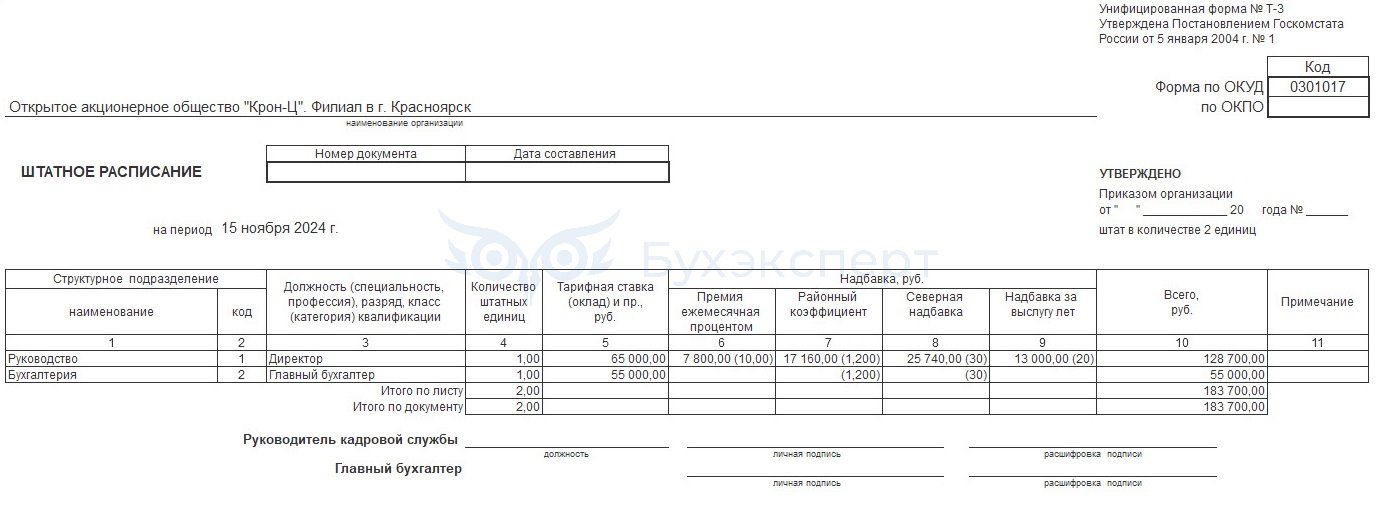
Заполнения документа «График отпусков» на основании фактических отпусков
Для того, чтобы заполнить документ Графики отпусков на основании внесенных уже в программу отпусков, следует нажать кнопку Заполнить :

Данный способ можно использовать, когда стоит задача «подогнать» Т-7 под фактические отпуска.
Проверка заполнения документа «График отпусков»
По ссылке Контроль остатков отпусков можно получить информацию о том, насколько корректно составлен график отпусков в 1с 8.3 ЗУП:

Из открывшейся формы по строке с сотрудником имеется возможность получить еще более подробную расшифровку по данным учета.
Особенности формирования печатной формы Т-7
Так как печатная форма Т-7 должна быть сформирована за 2 недели до начала нового года, то колонка дата фактическая не заполняется:

Формирование печатной формы Т-7 в целом по организации
Если документы График отпусков составлялись на каждое подразделение в отдельности, а требуется распечатать общую форму Т-7 , тогда можно сформировать отчет График отпусков (Т-7) ( Кадры – Кадровые отчеты – График отпусков (Т-7) ):

Перенос отпуска относительно графика
В 1с 8.3. ЗУП непосредственно из документа График отпусков по ссылке Оформить перенос можно зарегистрировать перенос отпуска сотрудника:

При этом создается документ Перенос отпуска ( Кадры – Графики, переносы отпусков – Перенос отпуска ), в котором в табличной части можно указать несколько периодов, на которые разбивается отпуск:

В зависимости от того по чьей инициативе переносится отпуск, в документе Перенос отпуска используется две печатные формы:
- при переносе по инициативе сотрудника – Заявление ;
- при переносе по инициативе работодателя – Уведомление о переносе отпуска .
Выбор печатной формы определяется на основании установки/снятия флажка Перенос по инициативе сотрудника :

В Т-7 перенос отражается в колонке Дата предполагаемого отпуска с указанием новых дат начала отпуска:

Направление в отпуск на основании графика отпусков
По ссылке Оформить отпуск можно непосредственно из документа График отпусков создать документ Отпуск :

При этом в документ Отпуск автоматически подставляются даты начала и окончания отпуска из Графика отпусков :

По сотруднику, у которого в документе График отпусков имеется основной и дополнительный отпуска со смежными периодами, по ссылке Оформить отпуск создается один документ Отпуск , где заполняются две вкладки Основной отпуск и Дополнительные отпуска, отгулы :

Если перенос отпуска был разбит на несколько частей, то по команде Оформить отпуск открывается специальная форма для оформления отпусков:

См. также:
Помогла статья?
Получите еще секретный бонус и полный доступ к справочной системе БухЭксперт8 на 14 дней бесплатно
Похожие публикации
Карточка публикации
(2 оценок, среднее: 3,00 из 5)
Данную публикацию можно обсудить в комментариях ниже.Обратите внимание! В комментариях наши кураторы не отвечают на вопросы по программам 1С и законодательству.
Задать вопрос нашим специалистам можно по ссылке >>
Все комментарии (3)
Как загрузить график из внешнего файла в котором указаны сотрудник, дата начала отпуска и количество дней отпуска (как того требует типовая форма графика)? Сотрудников более 500 человек. Каждому считать дату окончания отпуска с учетом всех праздников и их переносов проблематично, хотелось бы, чтобы программа сама посчитала с учетом производственного календаря (как в ЗУП 2.5). Вводить каждого сотрудника вручную тоже не целесообразно.
Ситуация, когда сотрудник уходит в отпуск с 1 числа месяца, достаточно часто вызывает вопросы у наших клиентов и читателей: отпускные необходимо выплатить за 3 дня до начала отпуска, предыдущий месяц еще не полностью отработан, и заработная плата не начислена, но этот месяц должен быть включен в расчет среднего. Раньше я советовала своим клиентам просто пересчитать документ начисления отпуска после окончательного расчета зарплаты за предыдущий месяц, но с появлением 6-НДФЛ ситуация немного изменилась.
Рассмотрим пример в программе 1С: Зарплата и управление персоналом 8 редакции 3.1. Для начисления отпускных переходим на вкладку «Зарплата» и выбираем пункт «Отпуска».
Добавляем новый документ и внимательно заполняем все поля. Отпуск начинается с 1 октября, дата выплаты – 28 сентября, в качестве месяца начисления выбираем сентябрь.
Если мы посмотрим расчет среднего заработка, то увидим, что заработная плата за сентябрь в него не вошла.
Отпускные мы выплачиваем сотруднику в той сумме, которую рассчитали по данному документу, затем начисляем и выплачиваем зарплату за сентябрь.
После того, как появились данные о заработной плате за сентябрь, отпускные нужно пересчитать. До 2016 года можно было просто зайти в созданный ранее документ, рассчитать его заново и доплатить сотруднику разницу в суммах в случае увеличения среднего заработка. Но с приходом 6-НДФЛ ситуация изменилась: теперь мы исчисляем и уплачиваем НДФЛ в разрезе дат получения дохода, налог с отпускных был рассчитан на дату 28 сентября, затем был удержан и перечислен в бюджет, поэтому теперь этот НДФЛ пересчитывать нежелательно. Если сумма отпускных увеличится, и это изменение отразится той же датой получения дохода, то окажется, что налог в бюджет мы недоплатили, поэтому нам необходимо действовать по-другому. Снова открываем документ начисления отпуска и обращаем внимание на нижний левый угол формы.
В нашем случае средний заработок увеличился, разницу в суммах отпускных мы сотруднику оперативно выплачиваем, при этом датой получения дохода, которая отразится в 6-НДФЛ, уже будет являться другое число – 5 октября.

Сперва заходим в раздел «Настройка» – «Расчет зарплаты»- гиперссылка «Настройка состава начислений и удержаний» – переходим на закладку «Отпуска» и устанавливаем галочки напротив тех видов отпусков, учет по которым будет вестись у нас в программе.
Следует обратить внимание, что для использования основного ежегодного отпуска и отпуска по уходу за ребенком никакие дополнительные настройки производить не надо – эти отпуска заданы в программе автоматически.
Если в организации есть отпуск за вредность, то, находясь в настройках начислений, следует перейти на закладку «Прочие начисления» и поставить галочку «Надбавка за вредность».
Для возможности применения северного отпуска в карточке организации необходимо установить флажок «В организации или ее подразделениях начисляется северная надбавка». И далее сделать соответствующие настройки в реквизитах организации или подразделениях по проставлению коэффициентов. После произведенных настроек в штатном расписании при выборе подразделения автоматически проставится право на северный отпуск.
Любые другие отпуска можно создать самостоятельно, для этого необходимо зайти в раздел «Настройки» – «Виды отпусков». Для каждого отпуска вы можете установить свои персональные настройки.
В поле «Месяц» укажите месяц, в котором будут проходить все начисления и расчеты по отпуску. Далее документ заполняется необходимыми данными, устанавливается период отпуска, производятся начисления и т.д. Вкладка «Дополнительные отпуска» заполняется, если вместе с основным отпуском сотруднику предоставляется дополнительный отпуск. На этой же вкладке можно присоединить к отпуску отгулы, если работник проявил такое желание. Из этого же документа можно распечатать приказ о предоставлении отпуска сотруднику по форме № Т-6.
При увольнении все дни отпуска, которые сотрудник не использовал, должны быть компенсированы.
Читайте также:


